ansys如何绘制悬臂梁
来源:网络收集 点击: 时间:2024-02-23首先,双击打开ansys12.0软件,其他的版本都可以,只要进入了ansys经典界面即可。然后选择工作路径和文件名,点击run。
然后定义文件名Utility MenuFileChange Jobname,弹出对话框后,输入file-1,点击YES,然后点击OK,如下图所示。
定义分析标题 Utility MenuFileChange Title,弹出对话框,我们可以输入beam,点击OK即可完成定义分析标题
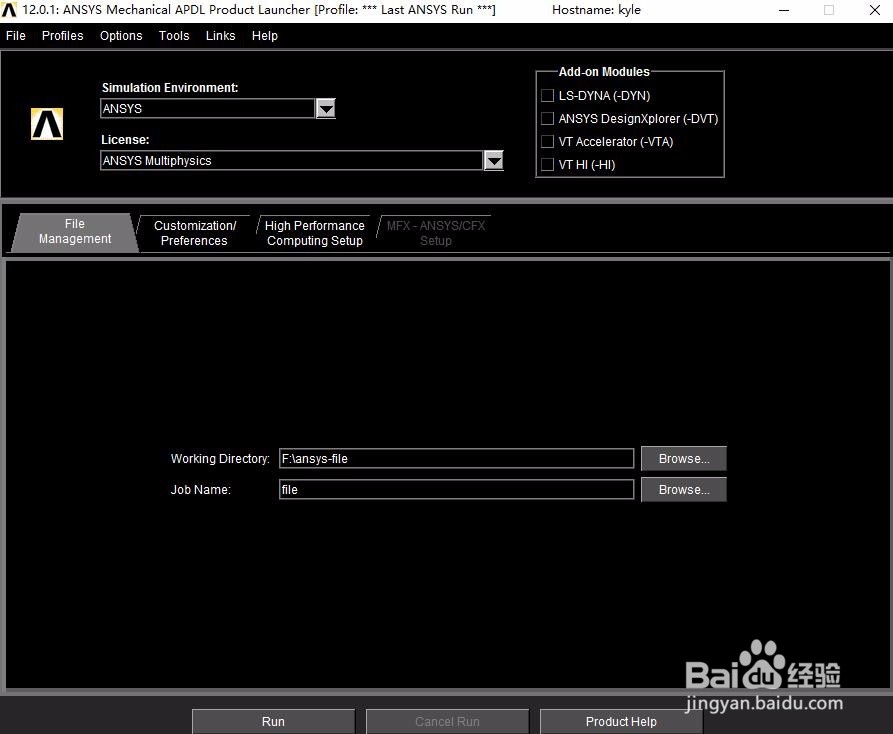
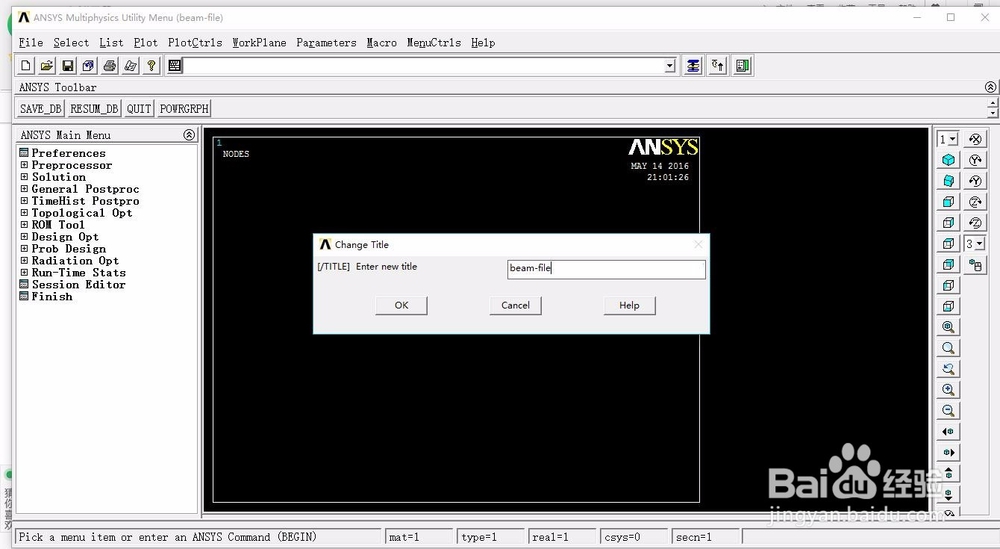
 2/7
2/7定义参量初始化,绘制长宽高,Utility Menu-paramters-scalarparamters,分别输入W=0.25,然后accept,H=10.25,点击accept,L=5,accept,再点击close。
 3/7
3/7定音单元类型,然后依次选择Main Menu-Preprocessor-element tpye-add/edit/delete,选择单元类型,再点击close。
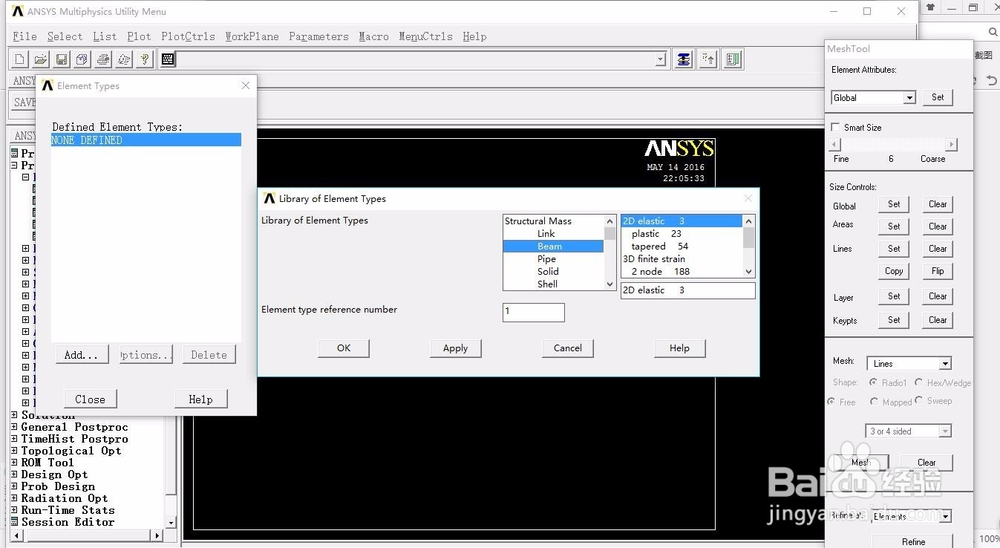 4/7
4/7定义实常数,然后依次选择Main Menu-Preprocessor-real constanst-add/edit/delete,输入相关参数,输入完毕点击OK,如下图所示。

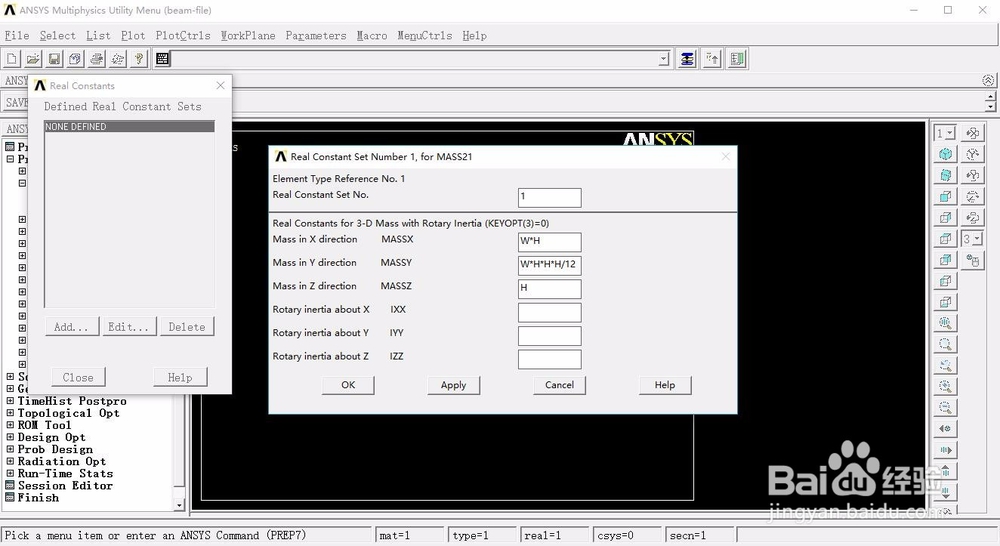 5/7
5/7定义材料属性,Main MenuPreprocessorMaterial Propsmaterial Models,设置弹性模量为30e6次方,泊松比为0.3的参数,点击ok就可以完成退出.
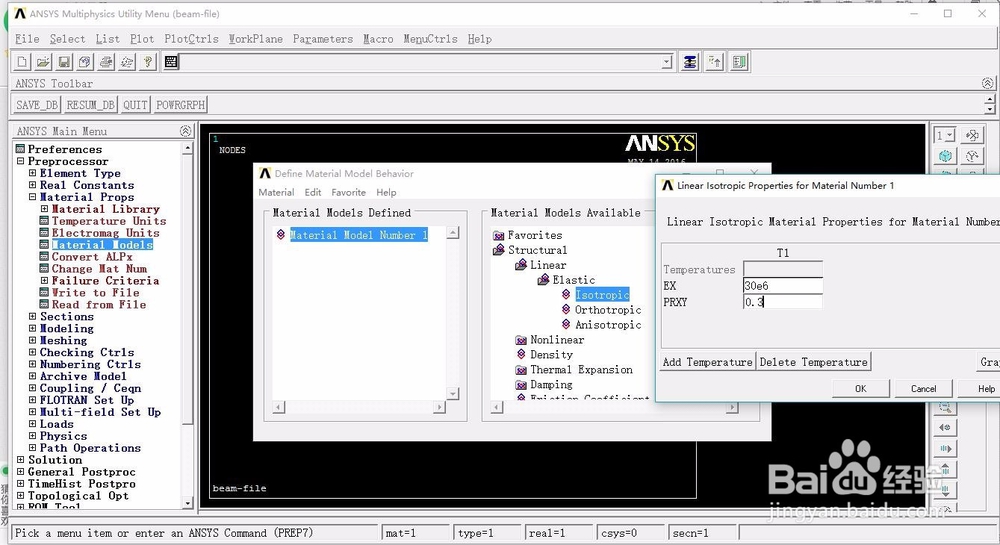 6/7
6/7创建几何模型,Main MenuPreprocessormodleingcreatekeypointsin active cs,输入1 0,0,0,然后apply后,再输入2 L,0,0,点击OK。创建直线,快捷输入命令,L,1,2,即可创建直线
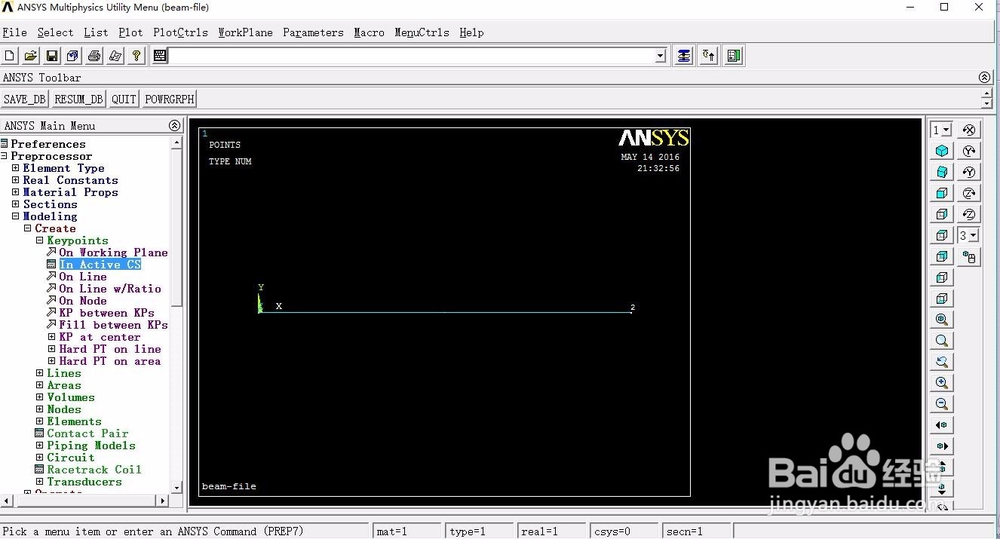 7/7
7/7最后划分网格,main menupreprocessormeshingmeshtool,选择lines,具体如下图所示,然后,转为立体视图查看。
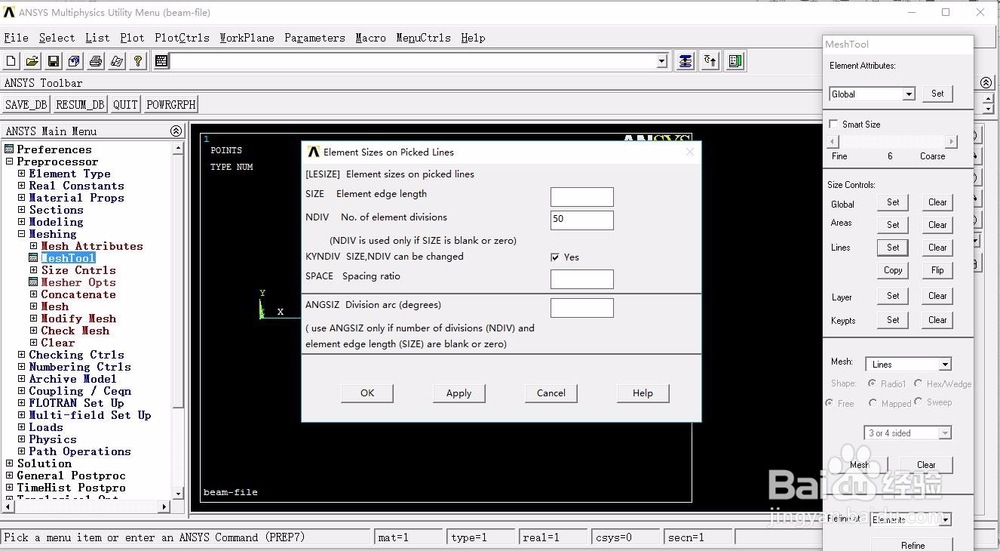
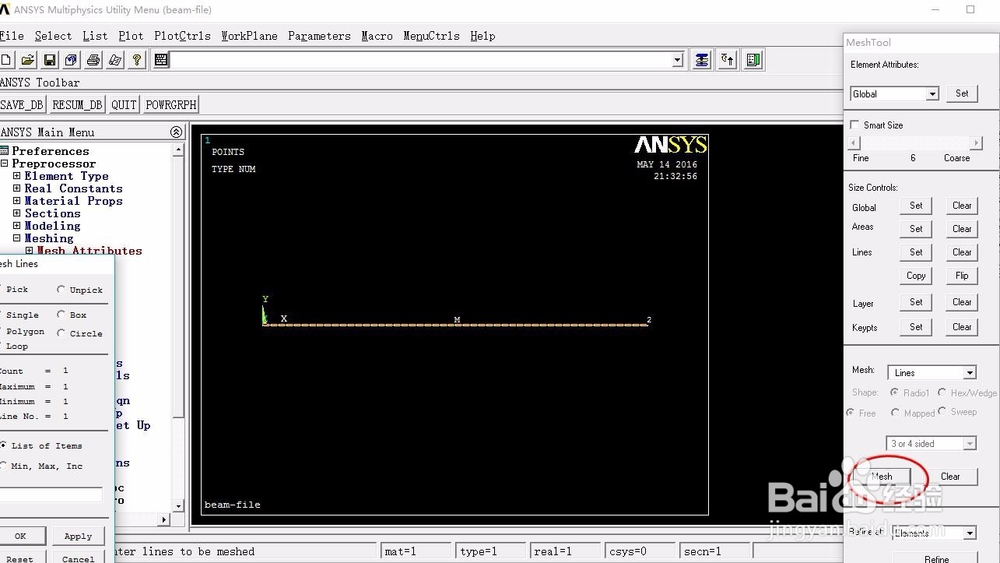
版权声明:
1、本文系转载,版权归原作者所有,旨在传递信息,不代表看本站的观点和立场。
2、本站仅提供信息发布平台,不承担相关法律责任。
3、若侵犯您的版权或隐私,请联系本站管理员删除。
4、文章链接:http://www.1haoku.cn/art_112915.html
 订阅
订阅